
YouTube Liveが止まる原因と対処法を解説!くるくるはこれで解決!
Contents[OPEN]
- 1YouTube Liveが止まるのはなぜ?
- 2YouTube Liveが止まるときはスピードテストを試そう!
- 3YouTube Liveが止まるときの対処法!スマホ・アプリを見直そう
- 4YouTube Liveが止まるときの対処法!ブラウザを確認しよう
- 5YouTube Liveが止まるときの対処法!通信環境を見直そう!
- 5.1データ使用量を制限する機能は無効にして
- 5.2モバイルデータ通信をオフにする
- 5.3Wi-Fiのオン・オフを切り替える
- 5.4ルーターの位置を変える・再起動を試す
- 5.5Wi-Fi中継器を導入する
- 6YouTube Liveが止まるときの対処法!設定を見直そう
- 7YouTube Liveが止まるときの対処法でもダメなら?
- 8原因から理解して正しい方法で対処しよう
Wi-Fi中継器を導入する
Wi-Fi中継器は、ルーターから離れた場所でも快適に接続できるように中継する機器です。
階が離れている場所や、寝室などのリビングから離れている場所で携帯を使用しているときに役立ちます。
中継器と聞くと「ケーブルを繋がないといけないのかな」と思いますよね。
しかし、実際はコンセントに直接付けられるだけで接続できるものが多いので、機械に弱い人でも簡単に設置できます。
Wi-Fi中継器は、2,000~6,000円程度で購入できます。
ルーターからの距離が遠いことが原因で、動画が止まることが多い方は、購入を検討してみてくださいね。
YouTube Liveが止まるときの対処法!設定を見直そう
YouTube Liveが止まる場合、スマホのパソコンのと設定が原因になっている可能性があります。
以下の2つの設定を見直してみてください。
- ハードウェアアクセラレーションを無効にする
- フリーDNS利用・リース更新・プロキシ無効化を行う
それでは、詳しく見ていきましょう。
ハードウェアアクセラレーションを無効にする
ハードウェアアクセラレーションは、CPUの負担を減らすために、画像処理を得意とする「グラフィックボード」を使う機能です。
基本的にこの機能はオンにしておくものですが、稀に問題が発生し、動画サイトで不具合が起きることがあります。
設定を無効にすると解決される場合があるので、以下の手順を参考に設定を無効にしてみてください。※Chromeの場合で解説しています。
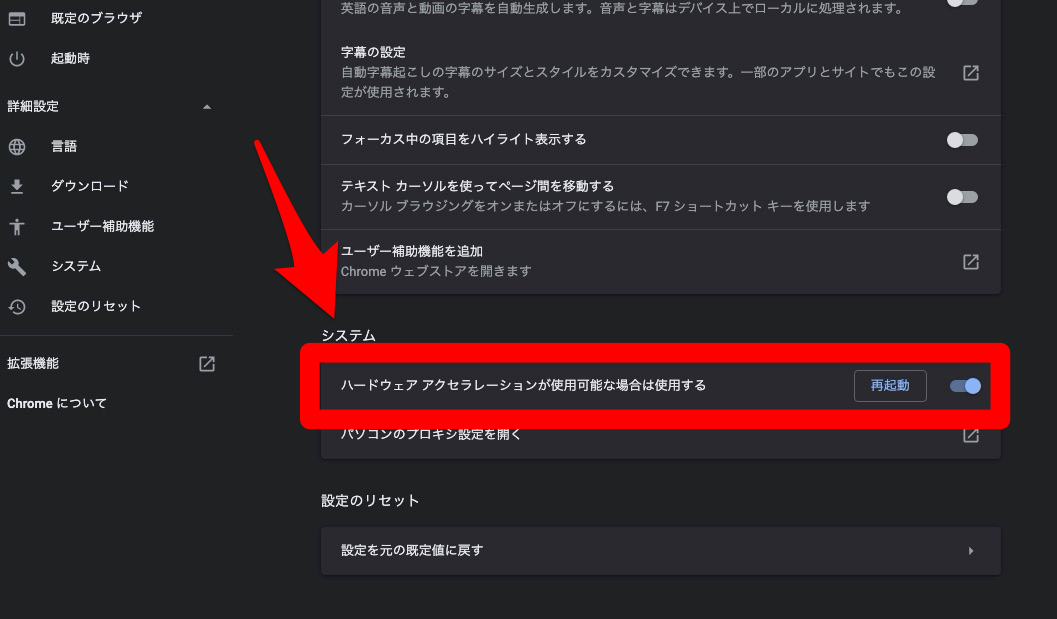
- Chromeを開き、ウィンドウの右上にある「︙」をクリックします。
- メニューから「設定」をクリックします。
- 設定画面が開いたら、下にスクロールし、「詳細設定」をクリックします。
- 「システム」の中にある「ハードウェア アクセラレーションが使用可能な場合は使用する」をオフにします。
フリーDNS利用・リース更新・プロキシ無効化を行う
Wi-Fiの設定より、以下の3つの設定を変更すると解決される場合があります。
- IPを構成(IPアドレスをリフレッシュして再接続し直す)
- DNSの構成(IPアドレスとドメイン名を関連付ける)
- プロキシを構成(サーバーの代理を置く)
以下の手順を参考に設定を変更してみてください。
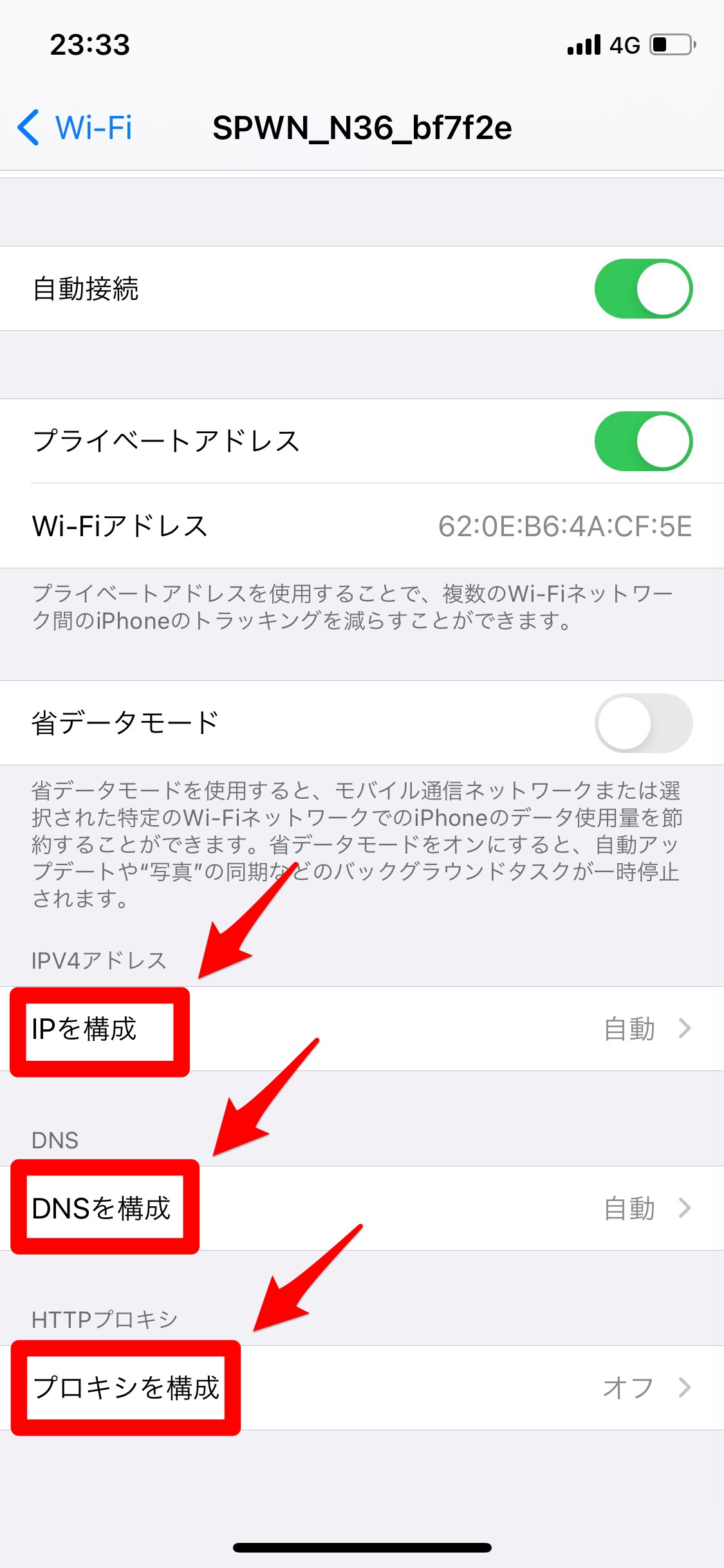
- 設定アプリを開きます。
- 「Wi-Fi」をタップします。
- 接続しているWi-Fiの右側にある「i」マークをタップします。
- 「IPを構成」を「自動」に変更します。
- 「DNSの構成」を「手動」に変更します。
- 「プロキシを構成」を「オフ」に変更します。
YouTube Liveが止まるときの対処法でもダメなら?
これまで紹介した対処法を試してもYouTube Liveが止まる場合、こちらで対応できない問題が発生している可能性もあります。
ここでは、以下の内容を紹介します。
- 料金プランを見直そう
- YouTube側の不具合かも!
- 配信者のビットレート設定が高すぎるのかも
- 一時的な通信障害の可能性も
それでは、詳しく見ていきましょう。
料金プランを見直そう
高頻度で動画が止まってしまう場合は、キャリアとの契約プランを見直すのが一番簡単な解決策です。
最近では、20GBや50GBなどの大容量のデータプランを、お得な料金で提供しているキャリアが増えています。
動画を視聴することが多い人は、データ量の高いプランを検討してみてください。